Barr 4 Áireamháin Cód Díghlasáil Huawei chun Díghlasáil Huawei a Dhéanamh Éasca
Apr 28, 2022 • Filed to: Leideanna maidir le Múnlaí Difriúla Android • Réitigh cruthaithe
Nuair a thagann sé chun an chuid is mó de na smartphones, tá sé ina tasc diana a dhíghlasáil a SIM agus é a úsáid le haon soláthraí líonra eile. Go háirithe, agus muid ag taisteal, cruthaíonn sé go leor fadhbanna mar nach bhfuil muid in ann aistriú chuig aon líonra eile. Ná bí buartha! Táimid tar éis teacht suas le réiteach do do ghuthán Huawei. Leis na háireamhán cód dhíghlasáil Huawei iontach seo, is féidir leat SIM do ghutháin a dhíghlasáil go héasca. Táimid tar éis an t-áireamhán cód Huawei is fearr a chur i láthair sa phost seo chun é a dhéanamh níos éasca duit. Tuigimid conas a oibríonn gach ceann acu.
Cuid 1: Seirbhís Díghlasáil DoctorSIM
Is dócha ar cheann de na hiarratais is fearr cód dhíghlasáil Huawei, tá sé ag luí le níos mó ná 1000 soláthraithe líonra agus oibríonn sé i 60+ tír. Modh tapa agus iontaofa, soláthraíonn sé réiteach buan ar do chuid fadhbanna dhíghlasáil SIM agus ní bheidh comhréiteach fiú leis an bharántas do gléas. Tacaíonn sé leis na mílte gléasanna agus soláthraíonn sé bealach gan uaim chun SIM do ghutháin a dhíghlasáil. Chun do ghléas a dhíghlasáil ag baint úsáide as an áireamhán cód dhíghlasáil Huawei seo, ní gá ach na céimeanna éasca seo a dhéanamh:

Seirbhís Díghlasáil DoctorSIM (Díghlasálaí Huawei)
Díghlasáil do ghuthán i 3 céimeanna simplí!
- Fast, sábháilte, agus buan.
- Tacaítear le níos mó ná 1000 guthán, tacaíodh le 100+ soláthraí líonra.
- 60+ tír tacaithe
1. Ós rud é go bhfuil Huawei cód dhíghlasáil seirbhís ar líne, ní gá duit dul tríd an hassle a íoslódáil nó a shuiteáil ar aon bhogearraí. Tosaigh trí chuairt a thabhairt ar dheis ar láithreán gréasáin oifigiúil an iarratais.
2. I dtrí céimeanna simplí, is féidir leat an scaoilfeadh glas ar do gléas Huawei lena comhéadan idirghníomhach. Tosaigh ag roghnú do gléas. Mar shampla, bheadh rogha ar “Roghnaigh do ghuthán” ar an leathanach tosaigh. Níl le déanamh ach cliceáil ar é chun dul ar aghaidh.
3. Beidh sé ar taispeáint go léir na cuideachtaí móra smartphone. Ós rud é go bhfuil tú gléas Huawei, ach cliceáil ar "Huawei" chun dul go dtí an chéad chéim eile.
4. Anois, iarrfaidh an láithreán gréasáin ort faisnéis a bhaineann le do ghléas, iompróir, agus an cineál plean a theastaíonn uait a roghnú. Is féidir leat na fógraí a bhaineann leis an bpróiseas a sheiceáil freisin.
5. Ar deireadh, beidh sé a iarraidh ort a chur ar fáil do id ríomhphoist agus an uimhir IMEI de do ghuthán. Is féidir leat uimhir IMEI do ghléis a fháil ach *#60# a dhiailiú ó do eochaircheap dhiailiú. Tar éis duit an fhaisnéis go léir a theastaíonn a líonadh, níl le déanamh ach cliceáil ar “Add to cart” agus cuir d’idirbheart i gcrích tríd an rogha íocaíochta is fearr a roghnú.
6. Ba mhaith leat a fháil go luath cód dhíghlasáil i do r-phost. Níl le déanamh agat ach SIM nua a chur isteach ar do ghléas agus an cód a úsáid chun é a dhíghlasáil.
Sin é! Leis na trí céimeanna simplí, is féidir leat an scaoilfeadh glas ar do gléas Huawei ag baint úsáide as an áireamhán cód dhíghlasáil Huawei iontach seo.
Cuid 2: Áireamhán Cód Huawei
Má tá tú ag lorg ar bhealach eile a dhíghlasáil an SIM de do gléas Huawei, ansin is féidir leat triail Huawei Cód Áireamhán chomh maith. Soláthraíonn sé bealach gan uaim agus sábháilte chun tú a dhíghlasáil do gléas Huawei. Is féidir leat é a íoslódáil ó anseo ach méid áirithe a íoc. Glacann an láithreán gréasáin le cineálacha éagsúla roghanna íocaíochta. Tar éis duit é a íoslódáil go rathúil, níl le déanamh ach na céimeanna seo a leanas a leanúint:
1. Níl ort ach sliocht an comhad a íoslódáil agus é a shuiteáil ar do chóras. Beidh an comhéadan iarraidh ort chun dul isteach ar an uimhir IMEI de do ghuthán.
2. Chun a fhios ag do gléas uimhir IMEI, is féidir leat dul go dtí Socruithe Maidir IMEI agus scrollaigh go dtí an "Stádas" cluaisín a léamh IMEI do gléas. Chomh maith leis sin, is féidir leat *#06# a dhiailiú díreach ó do eochaircheap diailithe agus an uimhir IMEI a fháil ar ais.
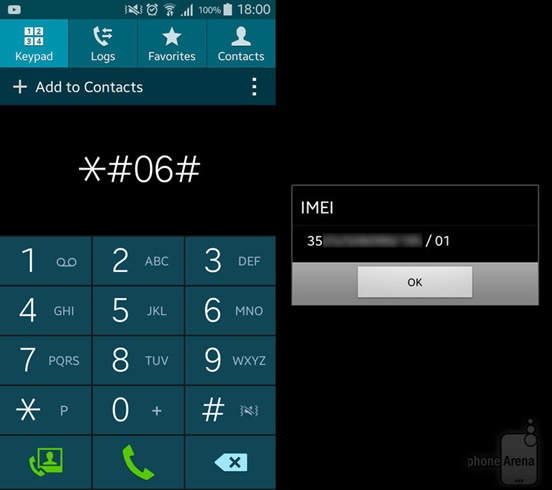
3. Chomh luath agus a bheadh tú ag soláthar an uimhir IMEI, gheobhaidh tú cód uathúil a dhíghlasáil do gléas. Níl ort ach é a rith ar do ghuthán le SIM nua chun é a dhíghlasáil.
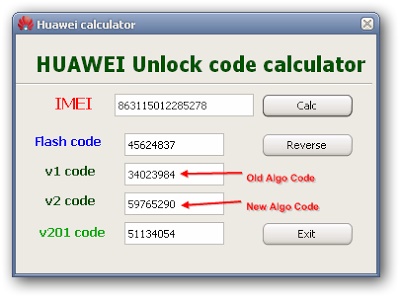
Cuid 3: SIM-Unlock.net
Má tá tú ag smaoineamh ar rogha eile seachas Huawei dhíghlasáil cód áireamhán, ansin a mheas SIM-Unlock.net. Tá comhéadan an-sofaisticiúil aige a chabhróidh leat do ghléas Huawei a dhíghlasáil agus tú ag dul. Níl ort ach lean na céimeanna éasca seo chun Huawei a fháil chun cód a dhíghlasáil ag baint úsáide as SIM-Unlock.net. Ach, sula dtéann tú ar aghaidh, déan cinnte go bhfuil uimhir IMEI do ghutháin in éineacht leat. Is féidir é a fháil ach *#60 # a dhiailiú ó do ghléas.
1. Téigh go dtí a leathanach tiomnaithe Huawei agus a dhéanamh cinnte go bhfuil do mhúnla liostaithe. Tar éis duit do mhúnla a roghnú, cliceáil ar an gcnaipe "Díghlasáil".
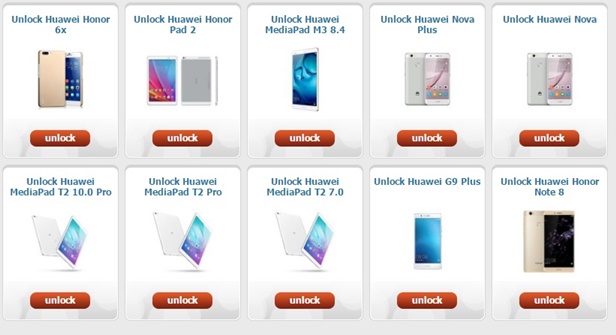
2. Tar éis a roghnú do gléas, beidh an suíomh gréasáin a iarraidh ort a chur ar fáil ar an IMEI de do ghuthán.
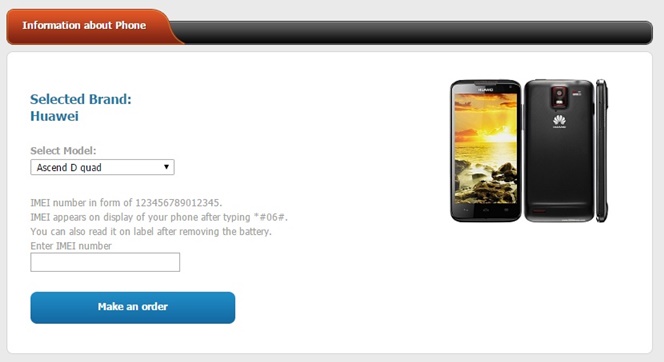
3. Níl ort ach cliceáil ar an gcnaipe "Déan ordú" tar éis a chruthú IMEI do ghuthán. Is féidir leat íocaíocht a dhéanamh le do chuntas PayPal. Sna 1-8 lá oibre atá romhainn, cuirfear 3 chód éagsúla ar fáil duit.
4. Anois, is féidir leat a chur isteach díreach do SIM nua agus na cóid nua a chur ar fáil chun an scaoilfeadh glas air.
Cuid 4: DC-Unlocker
Is rogha tóir eile é DC-Unlocker le haghaidh áireamhán cód Huawei. Tá sé deartha go sonrach le haghaidh dhíghlasáil sonraí, ach cuireann sé gné bhreise ar fáil freisin chun SIM feistí Android tóir a dhíghlasáil. Lean na treoracha simplí seo chun do ghuthán a dhíghlasáil ag baint úsáide as DC-Unlocker.
1. Tosaigh ag íoslódáil DC-Unlocker ó agus é a shuiteáil ar do chóras.
2. Chomh luath agus a sheolfá an comhéadan, iarrfaidh sé ort sonraí monaróir agus múnla do ghutháin a sholáthar.
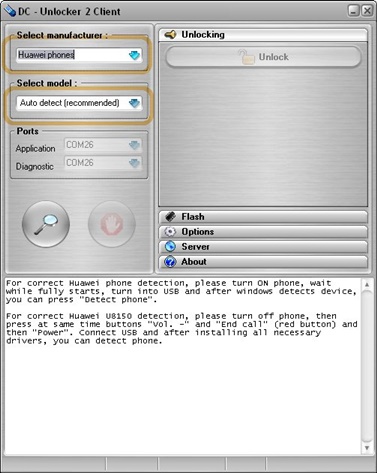
3. Ceangail do gléas agus cliceáil ar an gcnaipe bhrath (gloine formhéadúcháin) chun an comhéadan a bhrath do gléas.
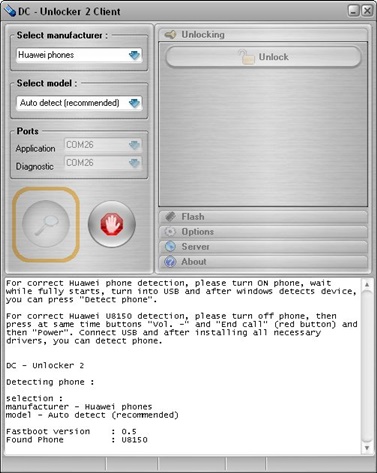
4. Tar éis a bhrath do gléas, beidh sé a iarraidh ort chun logáil isteach ag baint úsáide as do dintiúir.
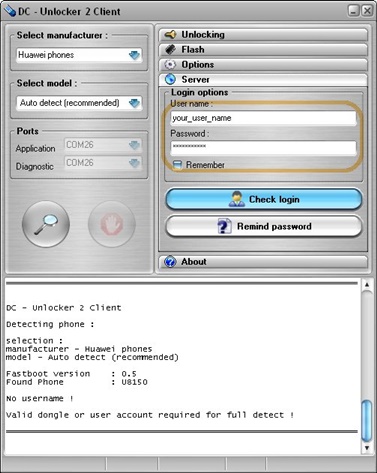
5. Chomh luath agus a bheadh tú logáil isteach, beidh sé a thabhairt pras, in iúl duit go bhfuil tú réidh a dhíghlasáil do gléas.
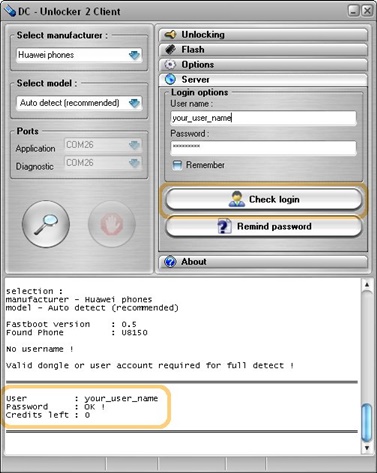
6. Ba mhaith leis an "Díghlasáil" a bhrú a chur i ngníomh. Níl le déanamh ach cliceáil air chun tús a chur leis an bpróiseas. Mura bhfuil sé gníomhachtaithe, b'fhéidir go mbeadh ort cliceáil ar an rogha "braite" arís chun rochtain a fháil ar ais.
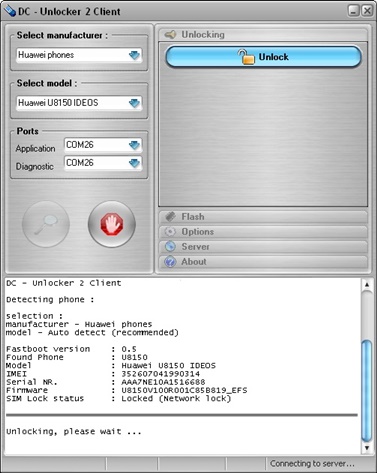
7. Tar éis tamaill, ba mhaith leat a chur ar an eolas go bhfuil do ghuthán a bheith unlocked. Díphlugáil agus atosaigh do gléas roimh é a úsáid le haon SIM eile.
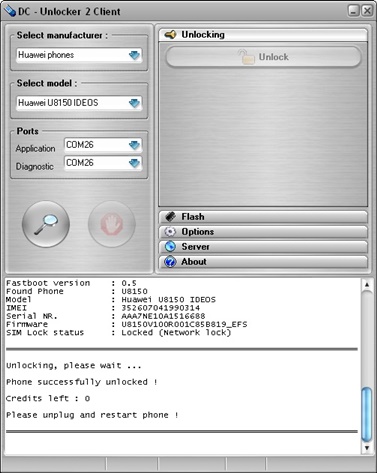
Conclúid
Comhghairdeachas! Tá ceithre bhealach éagsúla foghlamtha agat chun do ghuthán Huawei a dhíghlasáil leis na roghanna áireamháin cód dhíghlasáil Huawei seo. Is féidir leat a roghnú go simplí an ceann is fearr as an luchtóg agus an scaoilfeadh glas ar do ghuthán Huawei chun é a úsáid chun a acmhainn fíor. Mar sin féin, má tá tú i d'úsáideoir iPhone, Dr.Fone ar fáil duit le seirbhís dhíghlasáil SIM foirfe.

Dr.Fone - Díghlasáil Scáileáin (iOS)
Díghlasáil tapa SIM do iPhone
- Tacaíonn sé le beagnach gach iompróir, ó Vodafone go Sprint.
- Críochnaigh dhíghlasáil SIM i gceann cúpla nóiméad
- Soláthair treoracha mionsonraithe d'úsáideoirí.
- Go hiomlán comhoiriúnach le iPhone XR \ SE2 \ Xs \ Xs Max \ 11 sraith \ 12 sraith \ 13series.
Caithfidh go dteastaíonn uait tuilleadh eolais a fháil faoinár seirbhísí iontacha. Cliceáil ar ár dtreoir Díghlasáil iPhone SIM chun tuilleadh a fhoghlaim.
Huawei
- Díghlasáil Huawei
- Huawei Díghlasáil Áireamhán Cód
- Díghlasáil Huawei E3131
- Díghlasáil Huawei E303
- Cóid Huawei
- Díghlasáil Móideim Huawei
- Bainistíocht Huawei
- Cúltaca Huawei
- Huawei Aisghabháil Grianghraf
- Uirlis Aisghabháil Huawei
- Aistriú Sonraí Huawei
- iOS go Huawei Aistriú
- Huawei a chuig iPhone
- Leideanna Huawei






Alice MJ
Eagarthóir Foirne